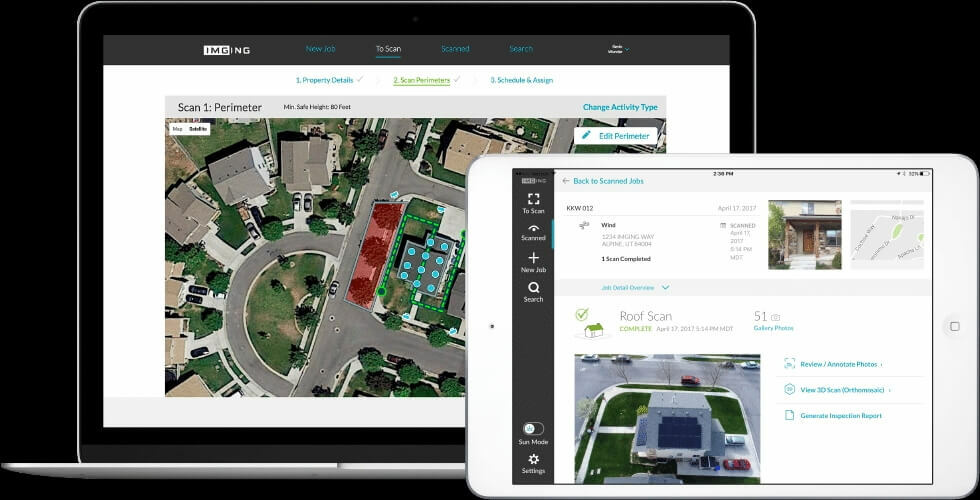- Display Driver Uninstaller ou DDU é uma ferramenta útil dedicada à atualização dos drivers da placa gráfica.
- Neste artigo, explicamos como usar este pequeno software e seus recursos.
- Recomenda-se executar as ações durante a operação do sistema no Modo de segurança.
- O programa é compatível com versões anteriores do Windows para sistemas de 32 e 64 bits.

- Baixe DriverFix agora gratuitamente (download seguro)
- Inicie o programa e pressione o Varredura ícone
- Espere que a digitalização termine e comece a instalar os drivers necessários
- DriverFix foi baixado com sucesso por 0 leitores este mês.
Ter o mais recente motoristas instalado em seu PC com Windows 10 é crucial se você deseja garantir o máximo desempenho e estabilidade.
No entanto, às vezes podem surgir problemas com os drivers e você pode ter que remover alguns drivers do seu PC.
Se você estiver tendo problemas com sua placa gráfica e precisar remover seus drivers, pode se interessar por uma ferramenta chamada DDU: Desinstalador do driver de vídeo.
O Desinstalador do driver de vídeo é uma ótima ferramenta e, neste artigo, abordaremos os seguintes problemas:
- Desinstalar drivers Nvidia do Windows 10 - Se você tiver problemas com os drivers da Nvidia, deverá ser capaz de desinstalá-los completamente usando esta ferramenta.
- Como usar DDU - O Desinstalador do driver de vídeo é uma ferramenta simples de usar e, neste artigo, mostraremos como usá-lo corretamente.
- Desinstalador de driver de vídeo AMD, Intel, Nvidia - Display Driver Uninstaller pode remover quase todos os drivers da placa gráfica do seu PC. A ferramenta funciona totalmente com drivers AMD, Nvidia e Intel.
- Modo de segurança do desinstalador do driver de vídeo - Às vezes, para remover um determinado driver, é aconselhável removê-lo do Modo de segurança. O Desinstalador do driver de vídeo pode entrar automaticamente no Modo de segurança e remover o driver problemático do seu PC.
- Exclusão do driver de vídeo Nvidia de versões antigas - Se você deseja excluir completamente as versões antigas dos drivers da Nvidia, o Display Driver Uninstaller pode ser a ferramenta perfeita para você.
- Desinstalador de driver de vídeo portátil - Display Driver Uninstaller é um aplicativo totalmente portátil e você não precisa instalá-lo para executá-lo.
- Desinstalação limpa do driver de vídeo AMD - Se você está tendo problemas com o driver de vídeo AMD e deseja removê-lo completamente do seu PC, o Desinstalador do driver de vídeo é a ferramenta perfeita para você.
O que é o Desinstalador do driver de vídeo e como usá-lo?
- O que faz o Display Driver Uninstaller?
- Remova o driver da placa gráfica usando o Display Driver Uninstaller
- Remova os drivers da placa gráfica do modo de segurança
O que faz o Display Driver Uninstaller?
Display Driver Uninstaller é um aplicativo freeware de terceiros desenvolvido para remover os drivers da placa gráfica.
Às vezes, você pode ter problemas com sua placa gráfica e, para corrigi-los, pode ser necessário reinstalar os drivers da placa gráfica.
Você sempre pode remover o driver da placa gráfica do Gerenciador de dispositivos ou usando seu desinstalador dedicado, mas o Desinstalador do driver de vídeo permite que você remova completamente o driver do seu PC.
Certos drivers podem deixar pacotes de instalação ou entradas de registro, uma vez que você os desinstala, mas Display Driver O desinstalador irá remover todos os arquivos associados à sua placa gráfica, incluindo os pacotes de instalação e registro entradas.
Às vezes, pode ocorrer que você não consiga desinstalar o driver da placa gráfica devido a um certo erro no Windows 10, e é por isso que ferramentas como o Desinstalador do driver de vídeo podem ser úteis.
Se você está preocupado que o driver instalado atualmente esteja causando problemas em seu sistema, você pode removê-lo completamente de seu PC usando esta ferramenta.
Uma vez que esta é uma ferramenta tão poderosa, é recomendado que você crie um ponto de Restauração do Sistema antes de usá-lo. Caso algo dê errado ao remover o driver, você pode facilmente restaurar o sistema usando o Restauração do sistema apontar.
Se você estiver interessado em mais informações sobre como criar um ponto de restauração e como isso o ajudaria, dê uma olhada neste artigo simples para descobrir tudo o que você precisa saber.
Também é recomendável adicionar o Desinstalador do driver de vídeo à lista de exclusões do software antivírus para que ele tenha controle total sobre o sistema enquanto remove o driver.
Remova o driver da placa gráfica usando o Display Driver Uninstaller
- Baixe a última versão do Display Driver Uninstaller.
- A ferramenta será baixada como um arquivo 7zip. Localize o arquivo baixado e clique duas vezes nele.

- Agora você será solicitado a extrair a ferramenta. Escolha o local de extração e clique em Extrair.

- Depois que a ferramenta for extraída, clique duas vezes no Desinstalador do driver de vídeo ícone para iniciá-lo.

- Você deverá ver uma mensagem de aviso dizendo que é recomendado usar esta ferramenta no Modo de Segurança. Você pode inicializar no modo de segurança simplesmente escolhendo o Modo de segurança opção do Opção de lançamento cardápio.
- Depois de selecionar o modo de segurança, clique no Reinício botão. Você também pode executar o aplicativo sem usar o Modo de Segurança simplesmente escolhendo o Normal opção do Opção de lançamento cardápio. Quando o Desinstalador do driver de vídeo for aberto, o log mostrará as informações sobre sua placa gráfica. Você também pode escolher o driver da placa gráfica no menu à direita, mas na maioria dos casos, o Desinstalador do driver de vídeo deve detectar automaticamente o driver da placa gráfica.
- Você verá três botões disponíveis no lado esquerdo. Se você estiver instalando um novo driver para sua placa gráfica, basta selecionar Limpe e reinicie botão. Se você estiver instalando uma nova placa gráfica, pode usar Limpar e desligar para remover o driver e desligar o PC. Também existe uma opção para limpar o driver sem reiniciar o sistema, mas esta opção pode às vezes causar alguns pequenos problemas com o seu PC.

- Depois de selecionar a opção desejada, aguarde enquanto o Desinstalador do driver de vídeo remove o driver.
Execute uma verificação do sistema para descobrir possíveis erros

Baixar Restoro
Ferramenta de reparo de PC

Clique Inicia escaneamento para encontrar problemas do Windows.

Clique Reparar tudo para corrigir problemas com tecnologias patenteadas.
Execute uma verificação do PC com a ferramenta de reparo Restoro para encontrar erros que causam problemas de segurança e lentidão. Após a verificação ser concluída, o processo de reparo substituirá os arquivos danificados por arquivos e componentes novos do Windows.
O Desinstalador do driver de vídeo funciona com drivers Nvidia, AMD e Intel e, para remover um driver do sistema, é necessário seguir as etapas acima.
Após a reinicialização do PC, o driver de vídeo será completamente removido e todos os problemas relacionados ao driver da placa gráfica serão resolvidos.
Agora você só precisa instalar um novo driver para sua placa gráfica e verificar se o problema foi resolvido.
⇒Obtenha o desinstalador do driver de vídeo
Remova os drivers da placa gráfica do modo de segurança
- Clique no Botão de início, segure o Mudança chave e clique no Poder botão. Enquanto aguarda Mudança selecione a chave Reiniciar opção.

- Quando o seu PC reiniciar, selecione Resolução de problemas, selecioneOpções avançadas, escolher Configurações de inicialização e clique no Reiniciar botão.
- Você verá uma lista de opções. Selecione qualquer versão do Modo de segurança pressionando o número apropriado no teclado.
- Após Modo de segurança iniciar, execute o Desinstalador do driver de vídeo e siga as instruções acima para excluir o driver de vídeo.
Se você não consegue acessar Modo de segurança no Display Driver Uninstaller, você pode executar a ferramenta diretamente do Modo de segurança executando as etapas acima.
Se o que também não está funcionando, não entre em pânico, isso guia passo a passo irá ajudá-lo a superar os problemas de inicialização.
Como você pode ver, Display Driver Uninstaller é uma ferramenta simples, mas poderosa, e para usá-la, você não precisa instalá-la em seu PC. Isso significa que você pode executar esta ferramenta facilmente em qualquer PC sem problemas.
Com relação à compatibilidade, o Display Driver Uninstaller é totalmente compatível com versões anteriores do Windows e oferece suporte a sistemas de 32 e 64 bits.
Também temos que mencionar que esta ferramenta tem suporte para vários idiomas, então é bem possível que seu idioma nativo esteja disponível na lista de traduções.
Por último, esta ferramenta é bastante leve e não usa muitos dos recursos do seu computador, então você pode executá-la em quase qualquer computador sem problemas.
Display Driver Uninstaller é uma ferramenta extremamente útil, especialmente se você tiver problemas com sua placa gráfica e precisar remover todos os vestígios de seus drivers de vídeo antigos.
Uma vez que esta ferramenta é bastante simples, será útil tanto para usuários avançados quanto básicos. No entanto, você também pode estar interessado em nosso melhor lista de software de remoção de driver.
Se você tiver outras dúvidas sobre o DDU, fique à vontade para deixá-las na seção de comentários abaixo e nós com certeza daremos uma olhada.
 Ainda está tendo problemas?Corrija-os com esta ferramenta:
Ainda está tendo problemas?Corrija-os com esta ferramenta:
- Baixe esta ferramenta de reparo de PC classificado como Ótimo no TrustPilot.com (o download começa nesta página).
- Clique Inicia escaneamento para encontrar problemas do Windows que podem estar causando problemas no PC.
- Clique Reparar tudo para corrigir problemas com tecnologias patenteadas (Desconto exclusivo para nossos leitores).
Restoro foi baixado por 0 leitores este mês.
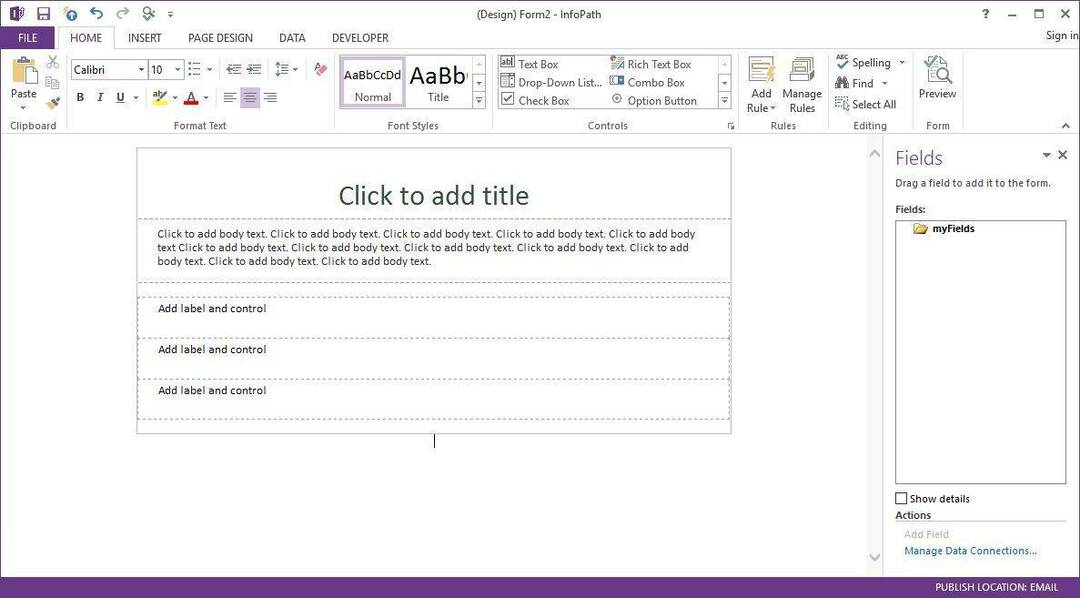
![5 melhores softwares de CRM automatizados [Guia 2021]](/f/da11c6427c84f6df8ec68b78baa3689e.png?width=300&height=460)